グループ通話中に相手の声が聞こえにくいと、楽しい会話も台無しです。
そんな時、LINEのスピーカー機能を活用すると便利ですが、設定方法がわからないことも多いでしょう。
「簡単にできる設定方法が知りたい」と感じる方もいるかもしれません。

グループ通話の時にどうやってスピーカー設定をするの?
簡単に設定できないかな…?
この記事では、LINEグループ通話のスピーカー設定と解除方法について詳しく解説します。
初心者でもわかりやすく、具体的な手順をステップバイステップで紹介しますので、ぜひご覧ください。
\この記事を読んでわかること/
- LINEグループ通話のスピーカー設定の手順
- スピーカー解除の具体的な方法
目次
LINEグループ通話のスピーカー設定方法
グループ通話中にスピーカーを使うと、よりクリアに音声を聞くことができます。
ここでは、LINEグループ通話でスピーカーを設定する具体的な手順を紹介します。
STEP
グループチャット画面の右上にある電話マークをタップし、「音声通話」または「ビデオ通話」を選びます。
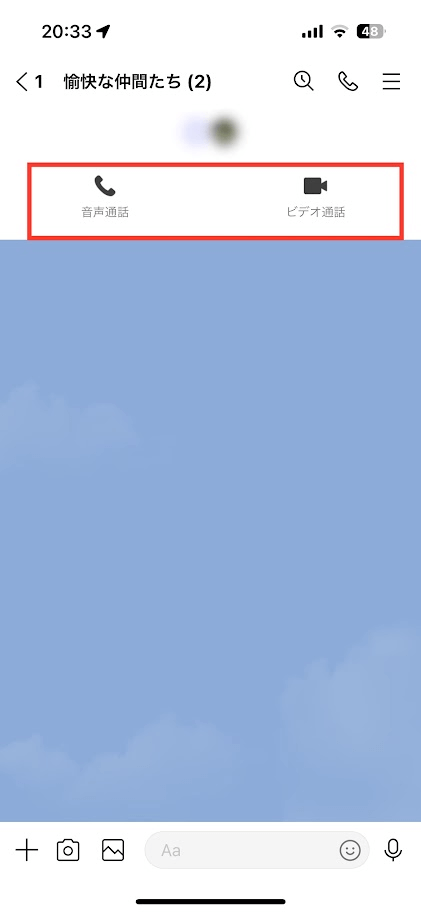
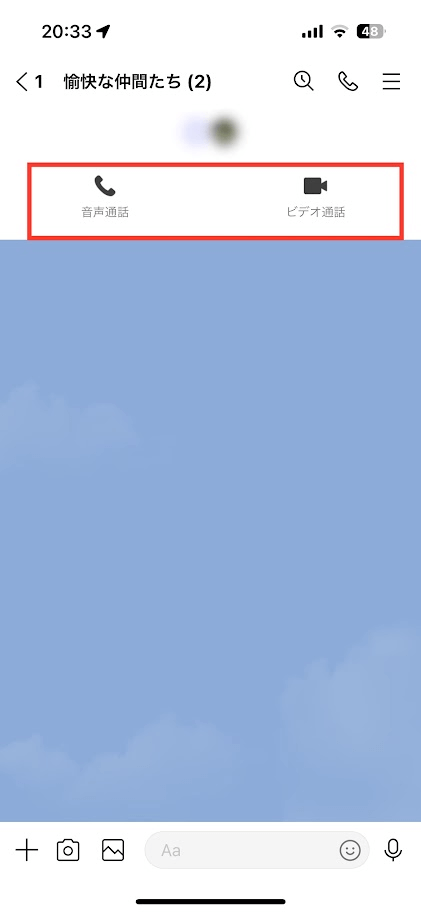
STEP
通話画面でスピーカーアイコンをタップします
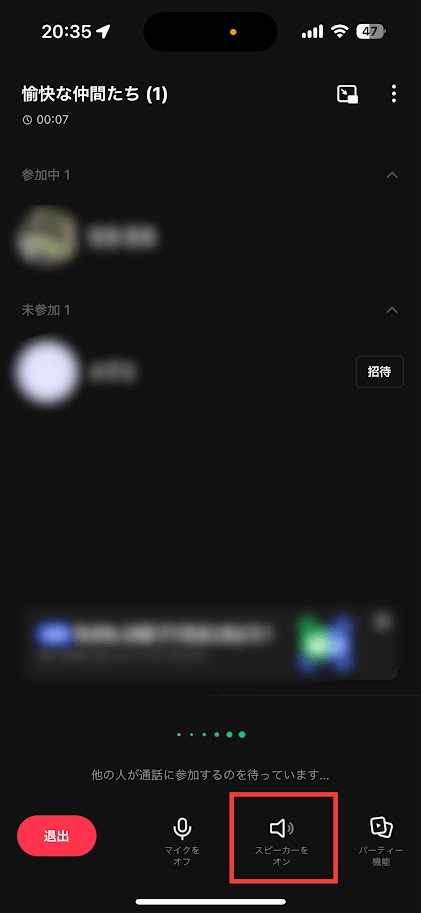
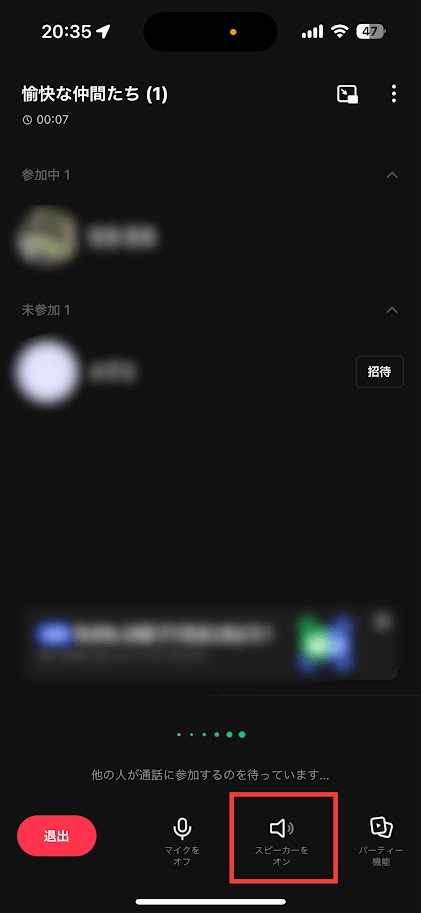
STEP
アイコンが変更され、スピーカーがオンになります
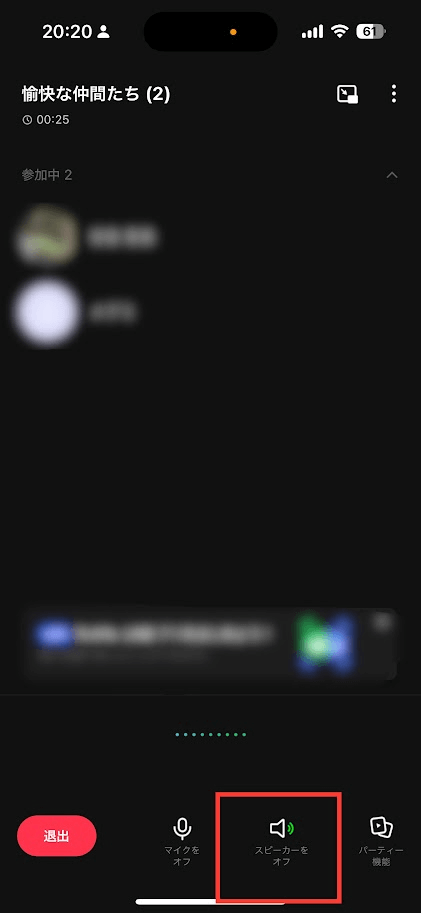
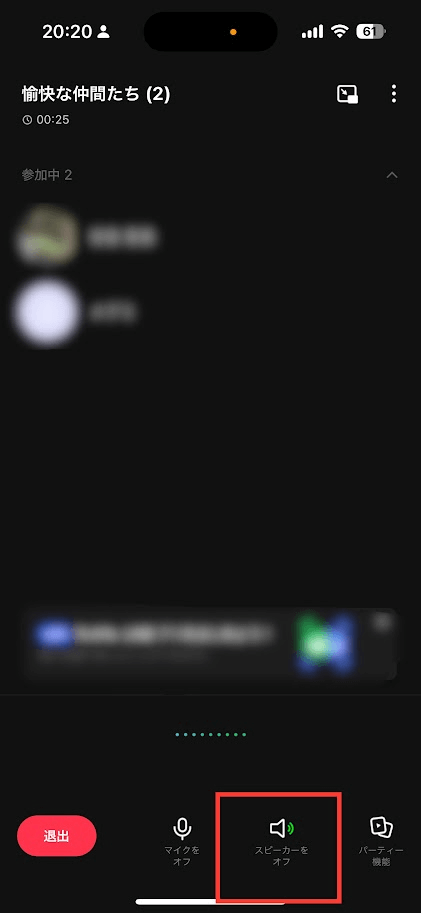
LINEグループ通話のスピーカー解除方法
スピーカー設定を解除したい場合、簡単な手順を踏むだけです。以下に、その具体的な方法を説明します。
STEP
通話画面でスピーカーアイコンを再度タップします
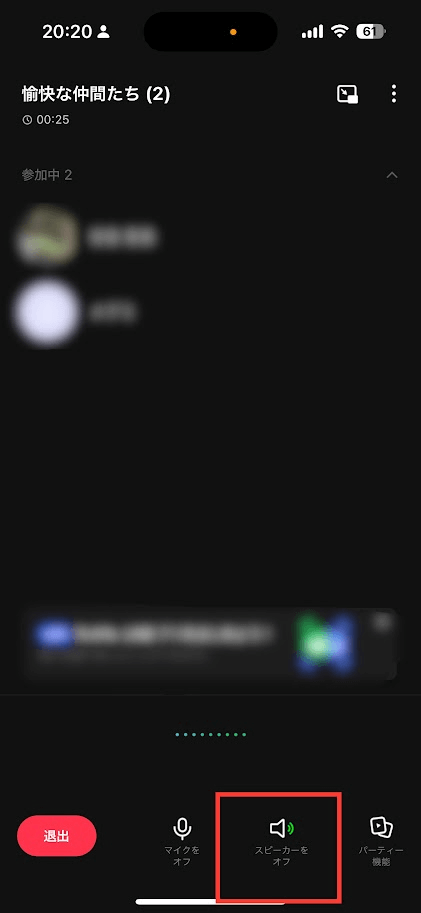
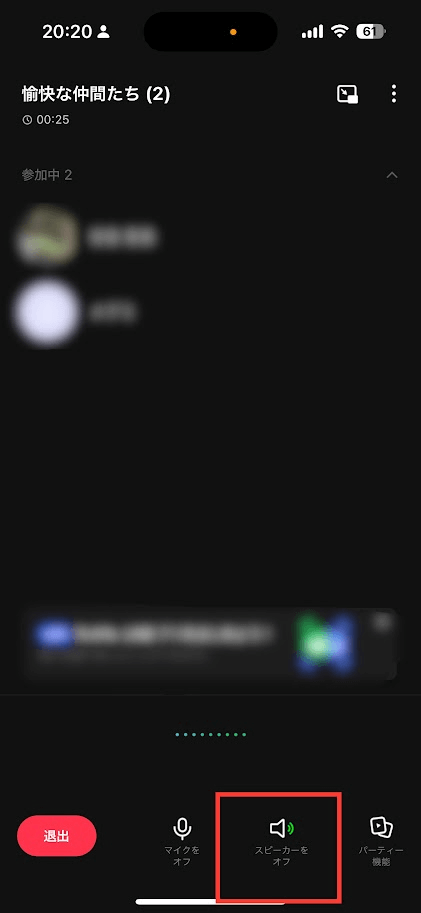
STEP
アイコンが元に戻り、スピーカーがオフになります
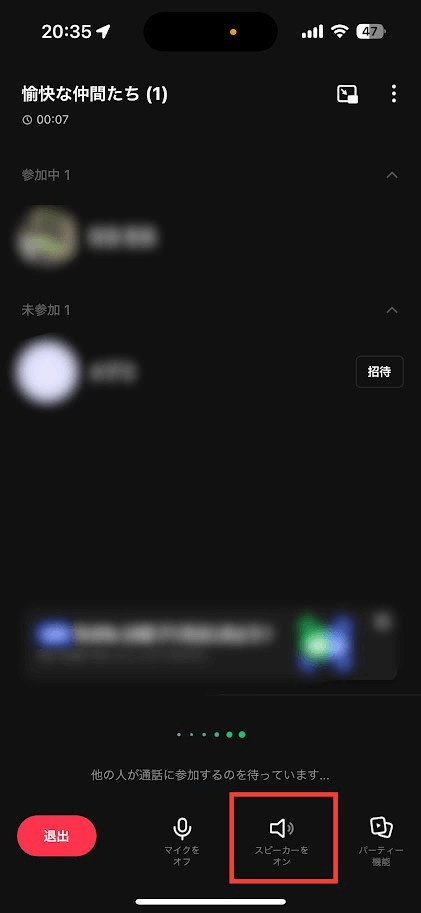
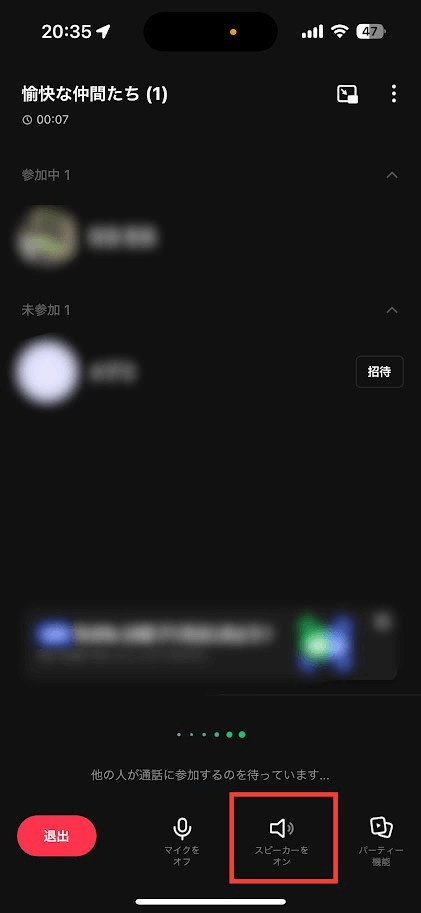
スピーカー通話になっているかはスピーカーのアイコンを確認してみてください!
LINEグループ通話中にスピーカーを切り替えるコツ
通話中にスピーカーを切り替える場合、次のポイントを押さえておくとスムーズに操作できます。
・静かな場所を選ぶ:周囲の雑音が少ない場所で操作する。
・通話相手に一言伝える:「ちょっとスピーカーを切り替えます」と伝えることで、相手も待ってくれます。
・アイコンの位置を確認:スピーカーアイコンの位置を事前に確認しておくと、操作がスムーズです。
LINEグループ通話のスピーカー設定と解除方法について、具体的な手順を紹介しました。
スピーカーを有効にすることで、通話の音声をよりクリアに聞くことができ、解除する際も簡単な操作で行うことができます。
これらの手順を参考に、より快適な通話体験を楽しんでください。









